
Персонализация внешнего вида в Одноклассниках — одна из настроек, в изменении которой заинтересованы многие пользователи, ведь со временем надоедает смотреть на скучное оформление личной страницы. Поменять тему в данной социальной сети можно как в полной версии сайта, так и в мобильном приложении. Однако у каждого из этих вариантов имеются свои особенности, о которых и пойдет речь далее.
Полная версия сайта
Прежде чем перейти к инструкции, уточним, что разработчики вырезали встроенные опции, позволяющие менять темы оформления, а страница, где все они располагались, сейчас недоступна. Теперь не получится сделать так, чтобы задний фон видели и другие посетители страницы, а для персонализации придется устанавливать браузерное расширение.
- OkTools — пока единственное расширение, имеющее собственный набор тем и позволяющее быстро их применять, наслаждаясь измененным фоном в социальной сети. Для начала придется инсталлировать само дополнение: перейдите по ссылке выше, ознакомьтесь с описанием и откройте его страницу в официальном магазине Chrome. Оказавшись на ней, нажмите по кнопке «Установить».
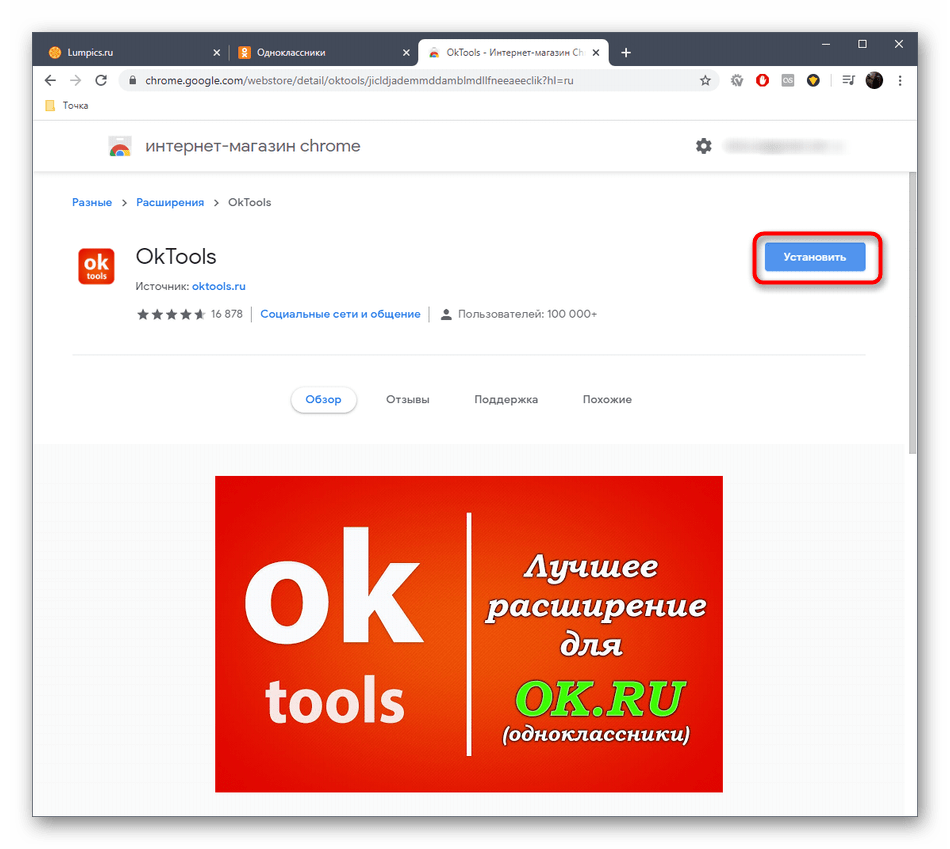
Подтвердите инсталляцию расширения.
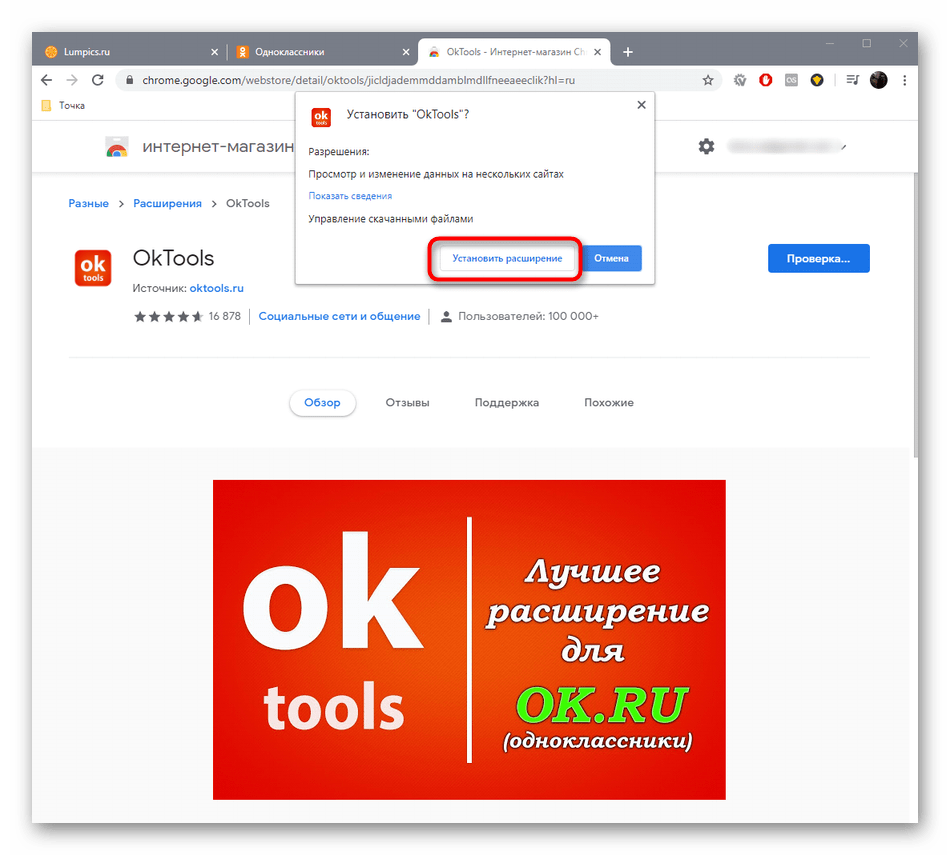
Вы будете уведомлены об успешном завершении данной операции, а вверху появится значок, при помощи которого осуществляется управление инструментами OkTools.
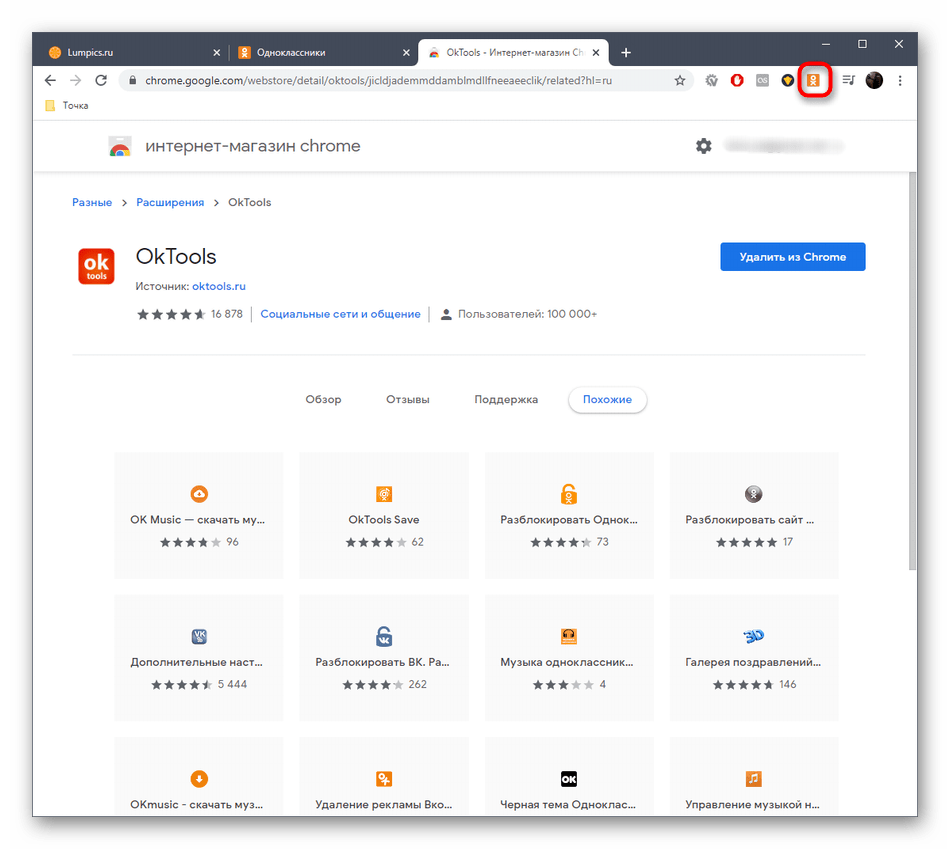
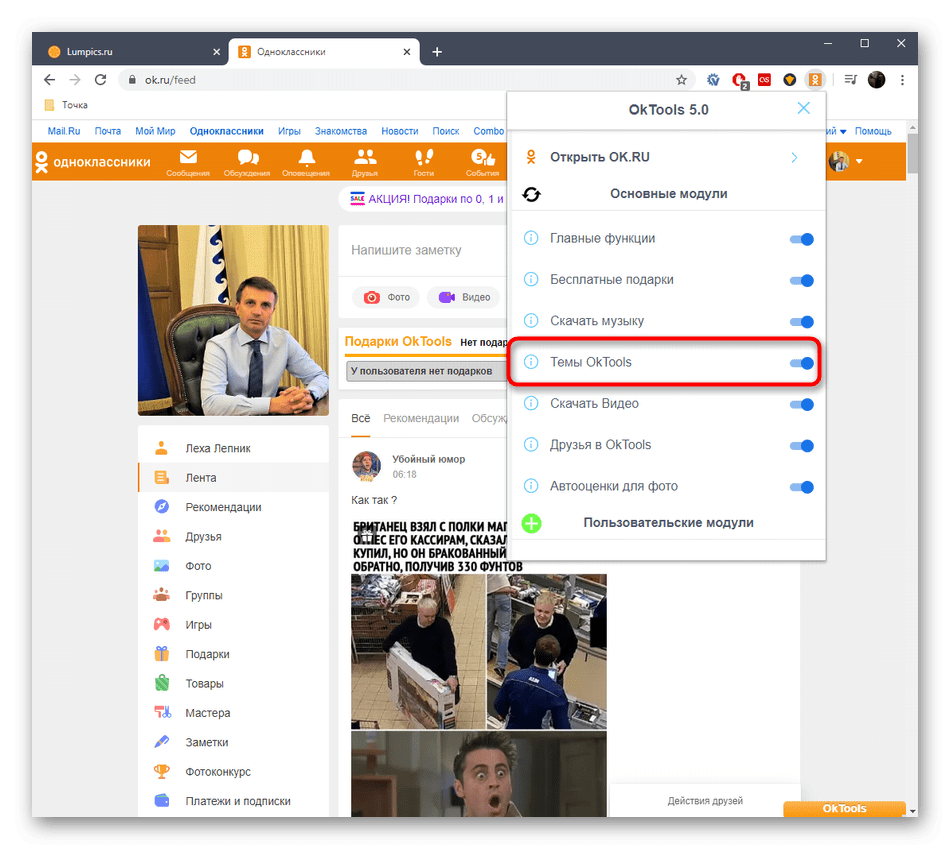
При необходимости обновите страницу и отыщите вверху кнопку «Выбрать тему OkTools».
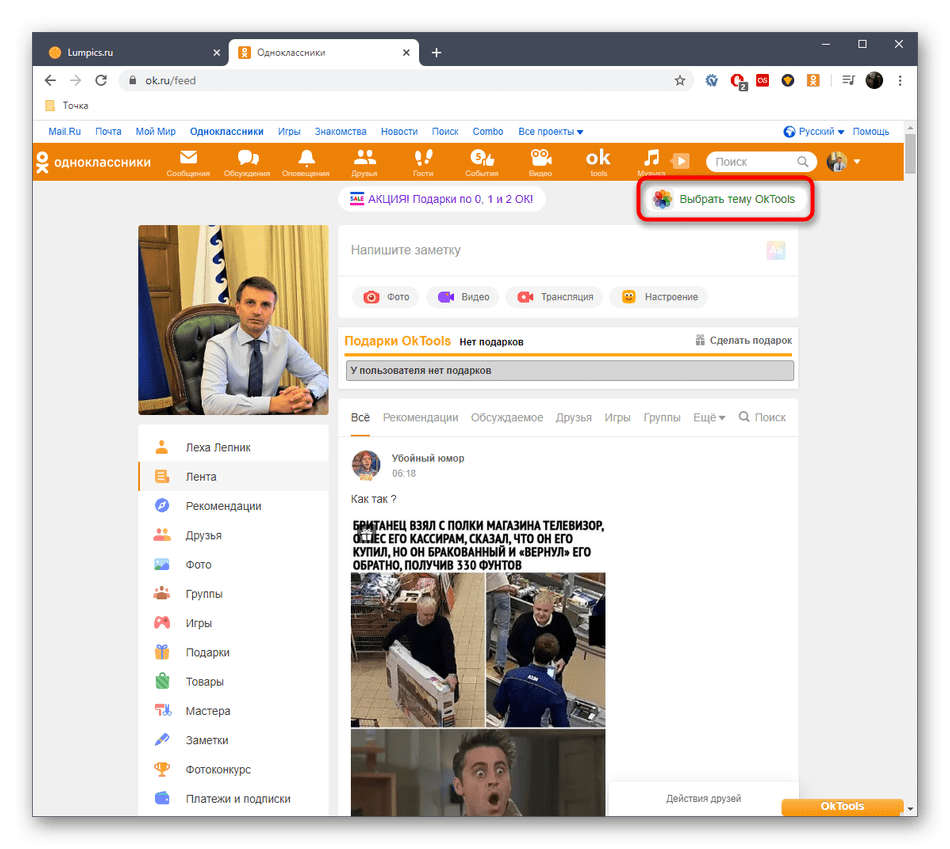
После нажатия на нее открывается отдельное меню со списком доступных фонов. Используйте фильтр по категориям, чтобы быстро отыскать подходящий вариант.
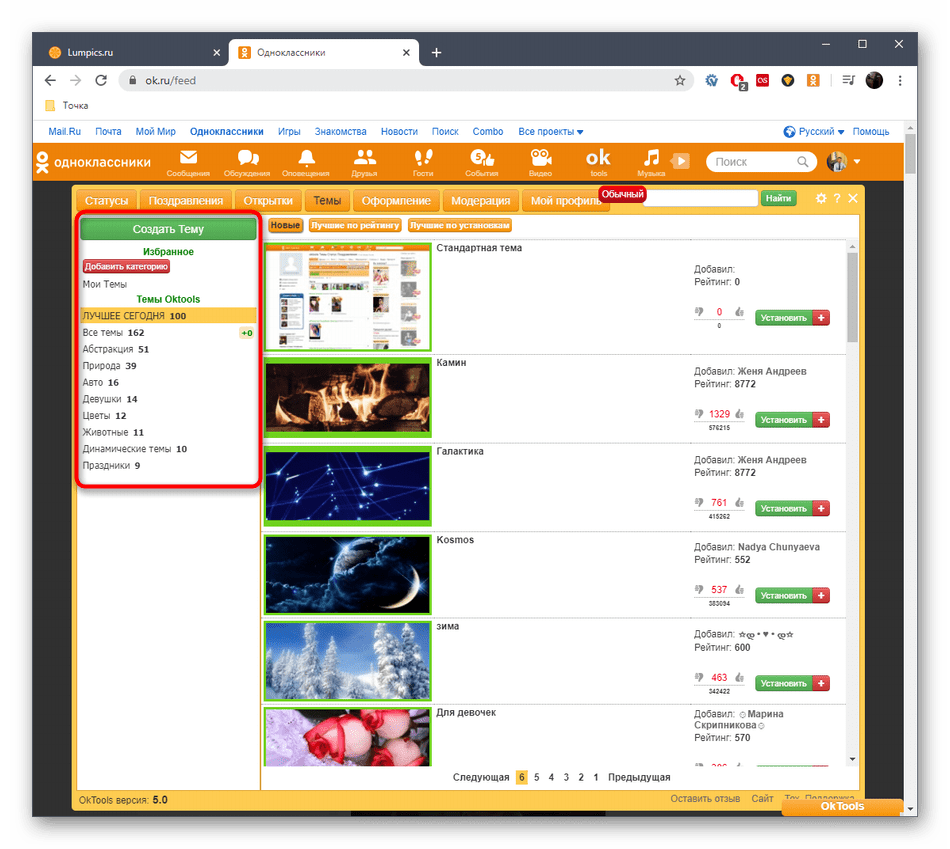
Выберите понравившееся оформление и нажмите по кнопке «Установить», которая находится справа от картинки.
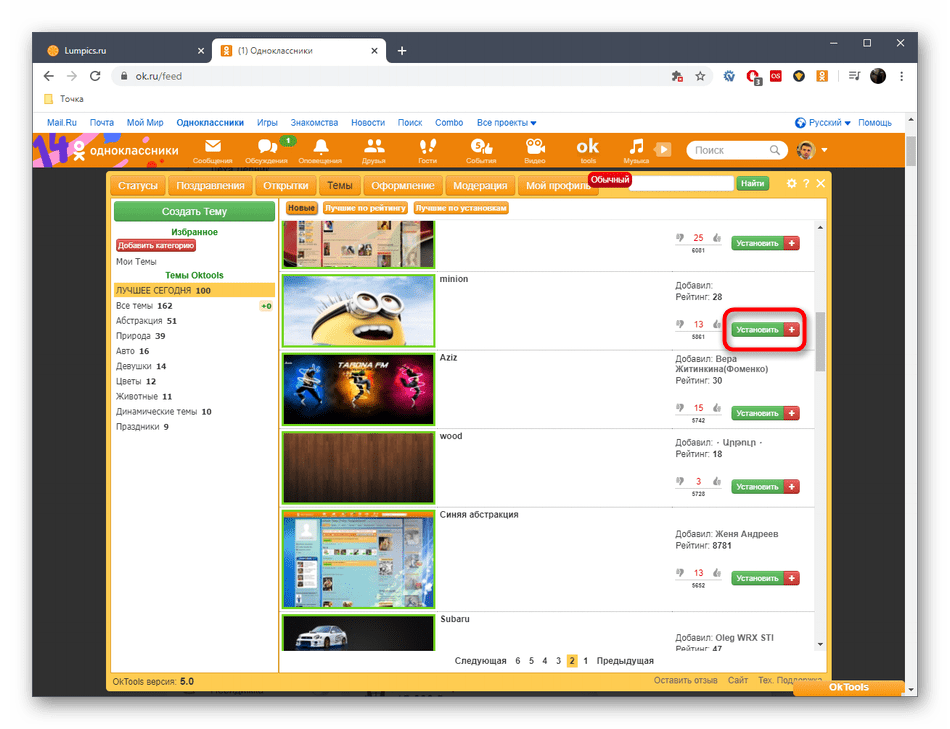
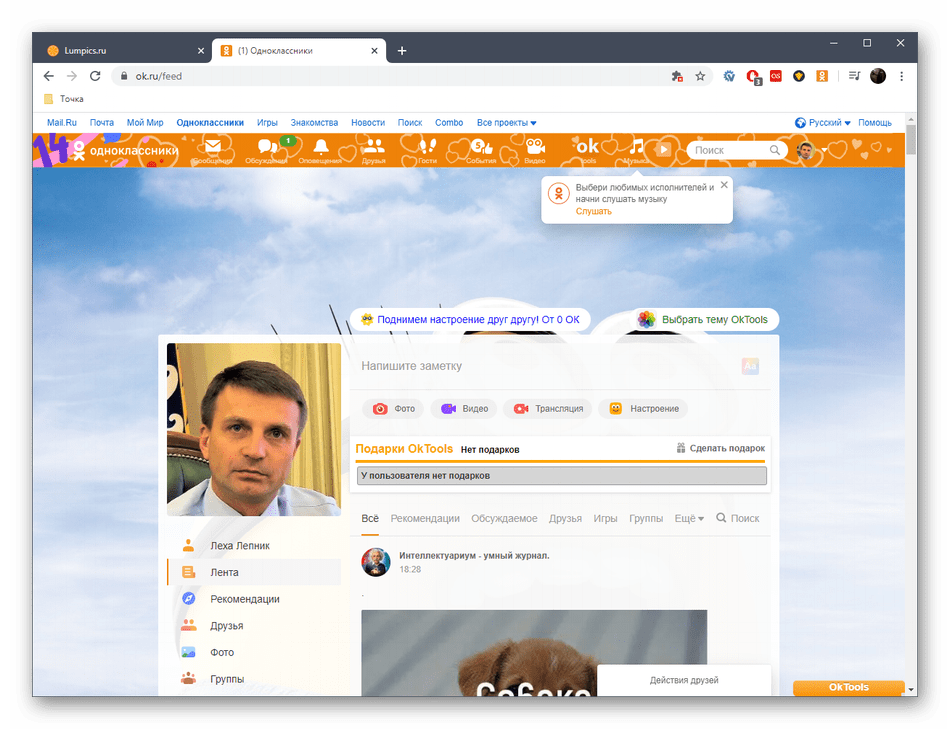
Сейчас на технической доработке находится раздел «Мои темы». Позже разработчики снова позволят загружать любые изображения и устанавливать их в качестве фона для учетной записи.
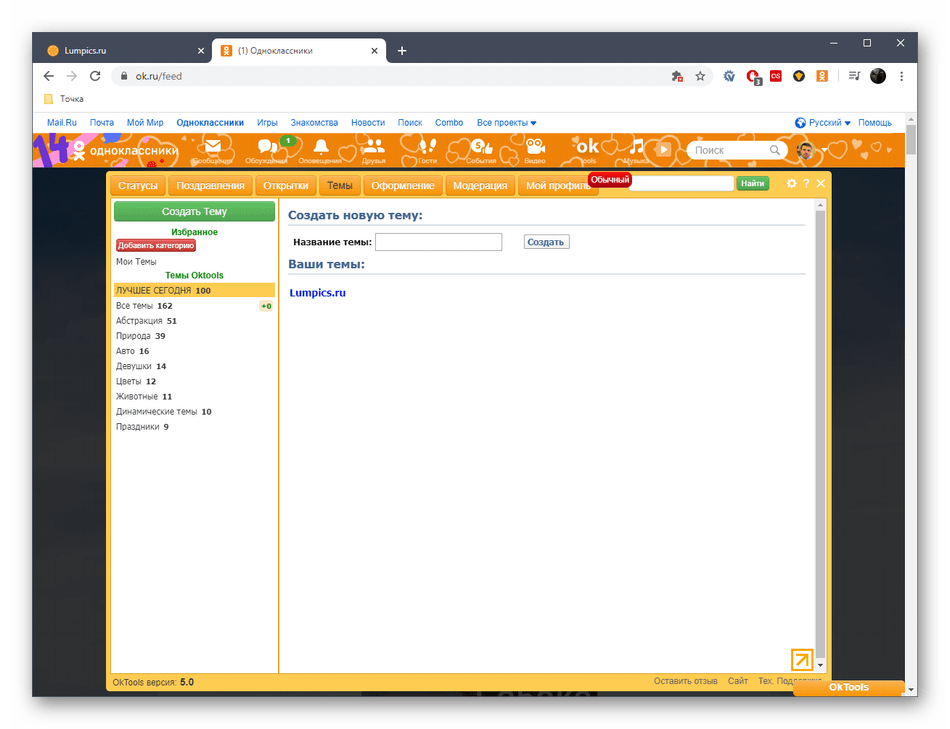
Отметим, что при удалении OkTools пропадет и активная тема, поэтому мы советуем отключить остальные функции расширения, если они вам не нужны и только мешают во время взаимодействия с социальной сетью.
Мобильное приложение
К сожалению, для мобильного приложения отсутствует подобный инструмент, с помощью которого бы можно было изменить тему оформления, однако чаще всего пользователям смартфонов это и не нужно. Для них существует два альтернативных варианта, о которых мы расскажем далее.
Способ 1: Установка темной темы
Темная тема Одноклассников в мобильном приложении заменяет многие светлые элементы темными и делает общее восприятие картинки более приятным глазу, что особенно заметно при использовании телефона вечером и ночью. Активировать или отключить ее можно буквально в несколько нажатий.
-
Запустите мобильное приложение и тапните по значку в виде трех горизонтальных линий, чтобы открыть глобальное меню.
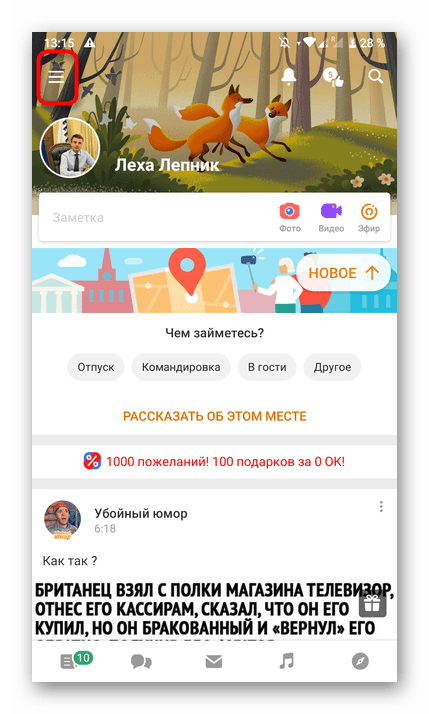
Через него переместитесь в раздел «Настройки».
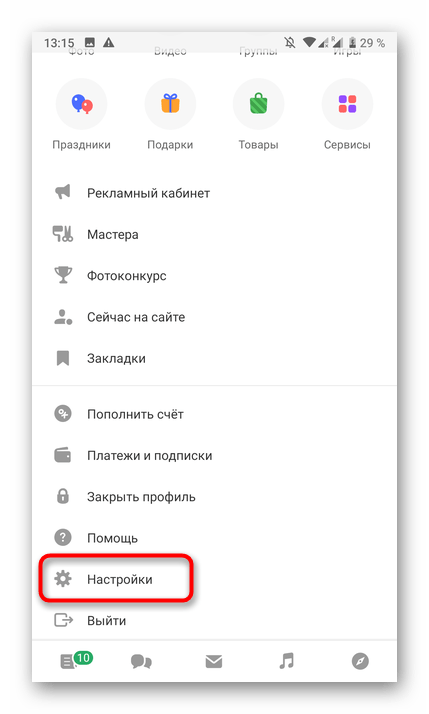
Поставьте галочку возле пункта «Темная тема».
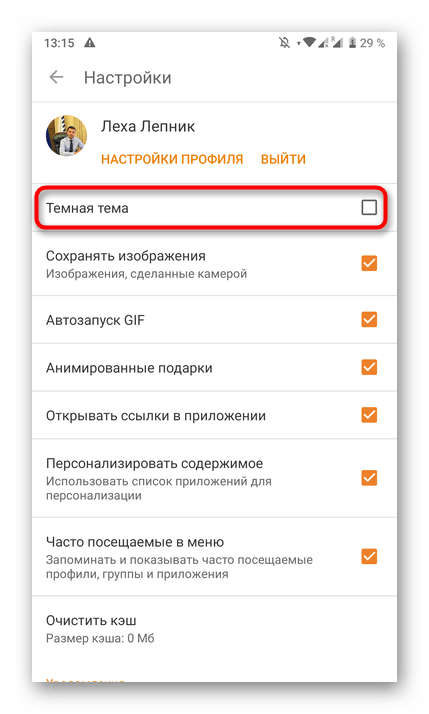
Изменения сразу же вступят в силу и вы увидите, как именно преобразился внешний вид программы.
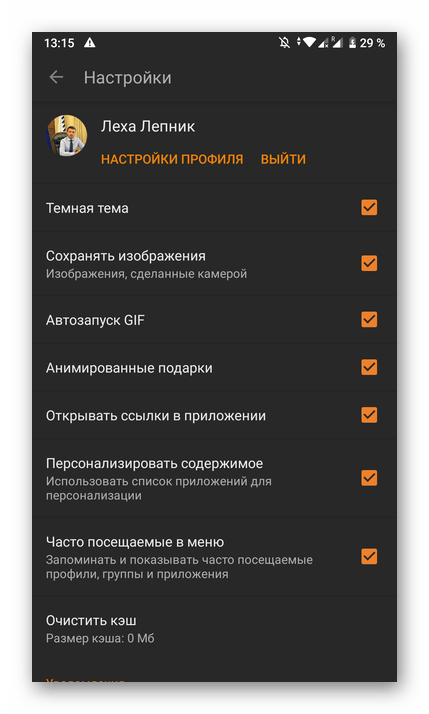
Ничего не помешает в любой момент снова перейти в это меню, чтобы отключить темную тему, если она больше вам не нужна.
Способ 2: Установка обложки
Единственный элемент оформления, который можно изменить самостоятельно в мобильном приложении ОК — обложка, отображаемая в главном разделе личной страницы. В качестве таковой устанавливается любая картинка, находящаяся на телефоне, поэтому вам придется заранее ее загрузить.
-
После этого откройте главную страницу, где тапните по существующей стандартной обложке.
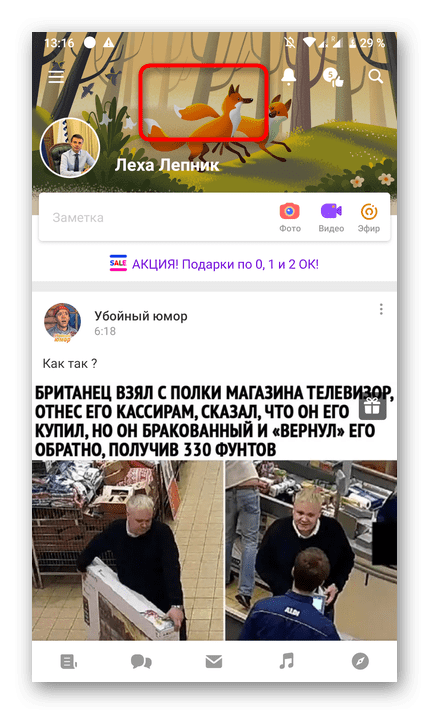
Нажмите по появившейся надписи «Установить свою обложку».
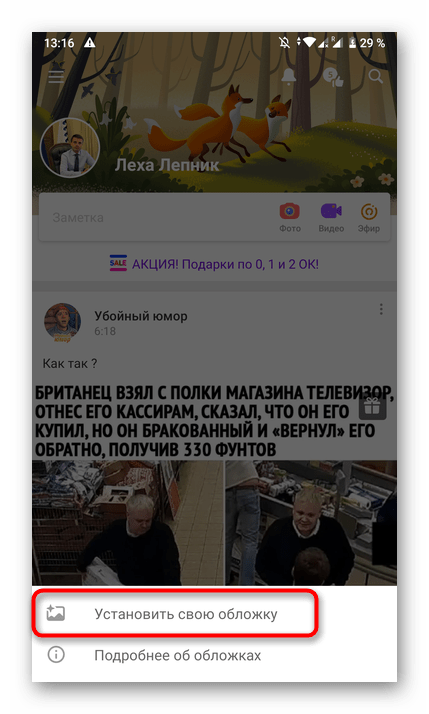
Разрешите доступ к фото и медиа, чтобы перейти к поиску.
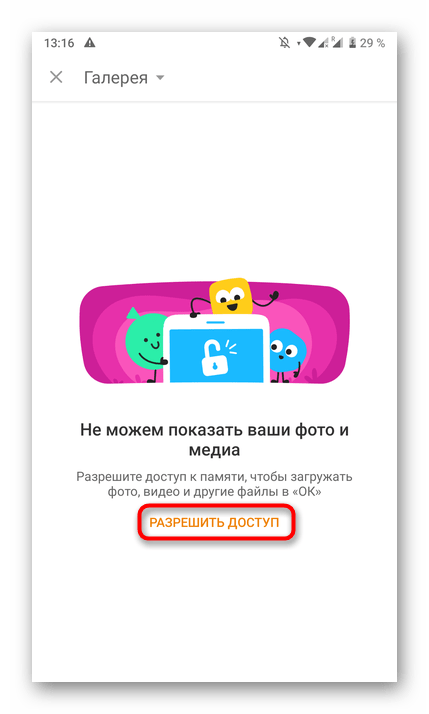
Осталось только найти в галерее нужное изображение и выбрать его.
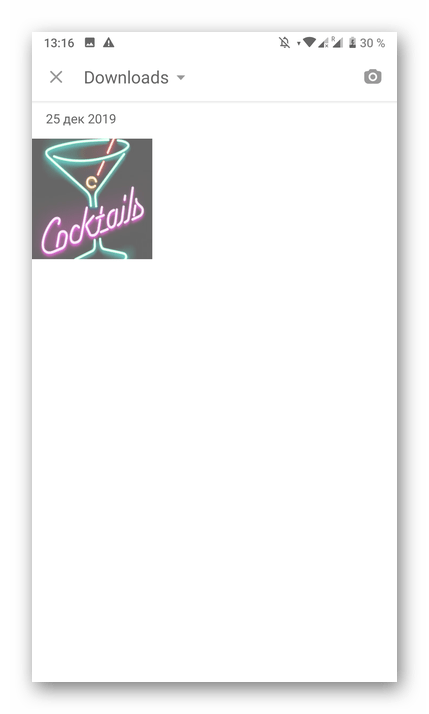
Осуществите предварительную настройку, передвинув обложку в оптимальное положение, а затем тапните «Сохранить».
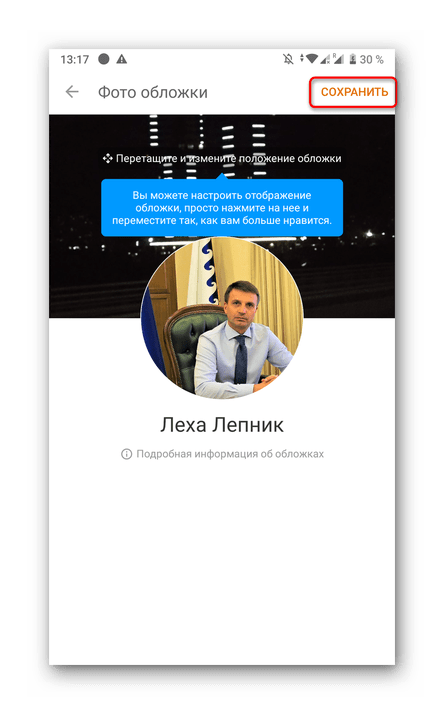
Ознакомьтесь с полученным результатом.
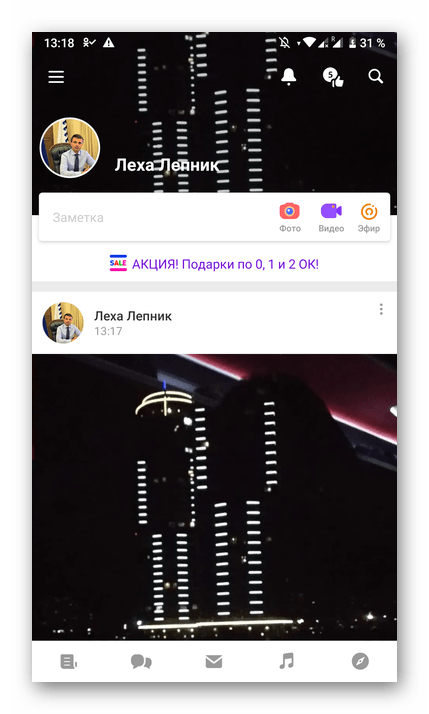
Теперь вы знаете обо всех доступных методах изменения темы оформления в социальной сети Одноклассники. Как видно, сейчас существует не так много альтернатив известным ранее фирменным элементам персонализации, однако есть вероятность того, что в будущем разработчики вернут их в стандартную функциональность сайта.
 Мы рады, что смогли помочь Вам в решении проблемы.
Мы рады, что смогли помочь Вам в решении проблемы.
Добавьте сайт Lumpics.ru в закладки и мы еще пригодимся вам.
Отблагодарите автора, поделитесь статьей в социальных сетях.
 Опишите, что у вас не получилось. Наши специалисты постараются ответить максимально быстро.
Опишите, что у вас не получилось. Наши специалисты постараются ответить максимально быстро.
Как поменять фото на Одноклассниках

- Как поменять фото на Одноклассниках
- Как в Одноклассниках поставить аву
- Как поместить свое фото на свою страницу
- — регистрация на сайте Одноклассники;
- — доступ в интернет;
- — фотографии.
- Как в Одноклассниках сменить аватарку
- Как поставить фото в Одноклассниках
- Как загрузить свое фото на аватар
- Как в Одноклассниках поставить картинку

- Как удалить фото в «Одноклассниках»

- Как отправить картинку в Одноклассниках

- Как поменять фото в моем мире?

- Как добавить фото в «Одноклассниках»

- Как изменить данные в одноклассниках

- Как загрузить фото на главную

- Как в Одноклассниках сменить аватарку

- Как настроить фото в Моём Мире
- Как вставить картинку в комментарии
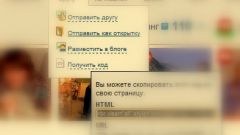
- Как загрузить фото на стену
- Как на свою страницу вставить картинку

- Как делать открытки в «Одноклассниках»
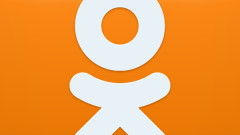
- Как в Одноклассниках закрыть фотографии
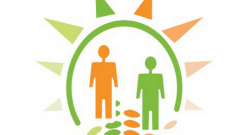
- Как заполнить свою страницу в одноклассниках
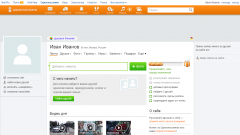
- Как добавить фотки в альбом

- Как загрузить фото на сайт знакомств

- Как закрыть фото в «Одноклассниках»
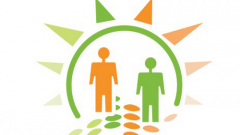
- Как удалить из почты свое фото

- Как удалить аватарку

- Как разместить свои фото на своей странице

Как поменять тему оформления в Одноклассниках
Многие пользователи любой социальной сети мечтают о том, чтобы разработчики внесли изменения, при помощи которых можно будет менять визуальную составляющую сайта. И это не удивительно, потому как ежедневный вид немного надоедает.
Одной из социальных сетей, в которой можно изменять внешний вид является одноклассники. На официальном уровне это, к сожалению, не поддерживается, однако сменить оформление можно через специальное расширение для гугл хром под названием «OkTools». Как оно работает и как поменять тему оформления в одноклассниках, речь об этом пойдет в сегодняшней статье.
На компьютере
Как уже говорилось ранее, функционал одноклассников не поддерживает изменение визуальной составляющей, но это мы можем решить при помощи расширения.
Изменяем тему оформления в десктопной версии:
- Первым делом нам потребуется установить специальное расширение, благодаря которому можно будет изменять оформление на странице. Для этого переходим по ссылке https://chrome.google.com/webstore/detail/oktools/jicldjademmddamblmdllfneeaeeclik/related?hl=ru и кликаем по кнопке «Установить».

- Далее подтверждаем выбранное действие.
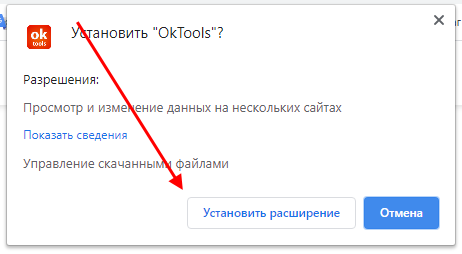
- После того как расширение будет установлено в браузер, переходим на страницу одноклассники. В шапке сайта должна будет появиться новая кнопка под названием «tools». Наводим на нее курсор мыши и выбираем «Оформление».

- В отобразившемся окне переходим в раздел «Темы» и выбираем необходимую тему. Например, выберем «Дубай» — для этого кликнем по кнопке «Установить» справа от темы.

- Готово! Теперь оформление страницы полностью изменено.

Если вы захотите вернуться к оригинальной теме одноклассников, то откройте раздел «Оформление» и выберете там первую тему.
На телефоне
К сожалению, мобильное устройство не позволяет загружать различные расширения как это можно сделать на компьютере. Но вы можете воспользоваться встроенной в приложение функцией, которая позволяет устанавливать ночную, либо дневную тему. Давайте рассмотрим, как это можно сделать:
- Запускаем официальное приложение одноклассники на телефоне и на главной странице нажимаем на кнопку в виде трех линий, которая расположена в верхнем правом углу.

- Далее переходим в раздел «Настройки».

- В отобразившемся окне находим подраздел «Тема» и нажимаем на него.

- В результате перед нами отобразится окно с доступными темами. В моем случае установлена белая цветовая схема – тема устройства. Чтобы изменить тему, отмечаем пункт «Темная».

- После того как темная тема будет применена, вся визуальная составляющая примет темный облик.

Данный режим рекомендуется использовать в ночное время, так как он слабо воздействует на глаза. Но некоторые пользователи используют данный режим на постоянной основе – тут уже дело вкуса.
На этом наша статья подходит к концу, надеемся, что теперь вы знаете как поменять тему оформления в одноклассниках на телефоне и компьютере. Всего наилучшего!
Как поменять статус в Одноклассниках
Здравствуйте, друзья! В предыдущих статьях я рассказывала, как сделать статус в Одноклассниках на своей страничке, и как удалить статус в Одноклассниках, чтобы запись больше не была закреплена на Вашей стене.
Сейчас мы разберемся, как можно отредактировать заметку, которая стоит в статусе. То есть, не нужно будет ее полностью удалять, а можно просто немного подкорректировать или полностью изменить весь текст.
Если же Вас интересует вопрос смены не закрепленной записи, которая отображается вверху на Вашей страничке, а нужно поменять свое семейное положение, тогда прочтите статью, как поставить семейное положение в Одноклассниках.
Изменить статус в Одноклассниках на своей страничке
Если Вы пользуетесь соцсетью на компьютере, тогда открывайте браузер и заходите в свой профиль. Закрепленное поле отображается на главной страничке под Вашим именем и пунктами меню. Чтобы отредактировать его, кликните по тексту мышкой.

После этого поле, которое нас интересует, откроется в дополнительном окне. Вверху справа есть маленькая стрелочка, указывающая вниз – кликните по ней. Затем из выпавшего меню выберите пункт «Редактировать».

Дописываем или удаляем ненужный текст, можете также добавить музыку, фото и прочее, потом нажмите «Сохранить».

Измененная заметка будет опубликована на Вашей страничке.

Как изменить статус в Одноклассниках мобильная версия
Если Вы заходите в социальную сеть через браузер в телефоне или планшете, используя мобильную версию сайта – в адресной строке вместо ok.ru будет m.ok.ru – то отредактировать нужное поле можно следующим образом. Откройте боковое меню и кликните по главному фото своего профиля.
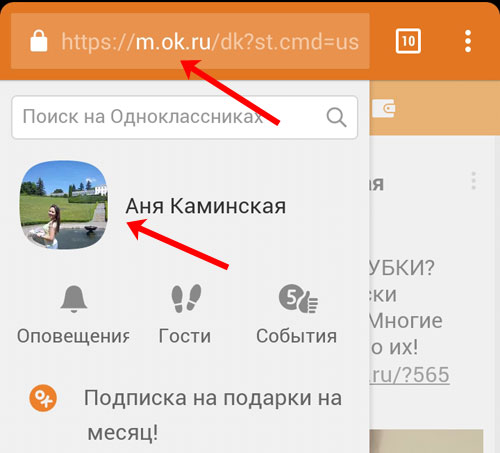
Заметка, которая стоит у Вас в статусе, отображается сверху аватарки Вашей страницы. Чтобы поменять ее содержание, кликните по ней.
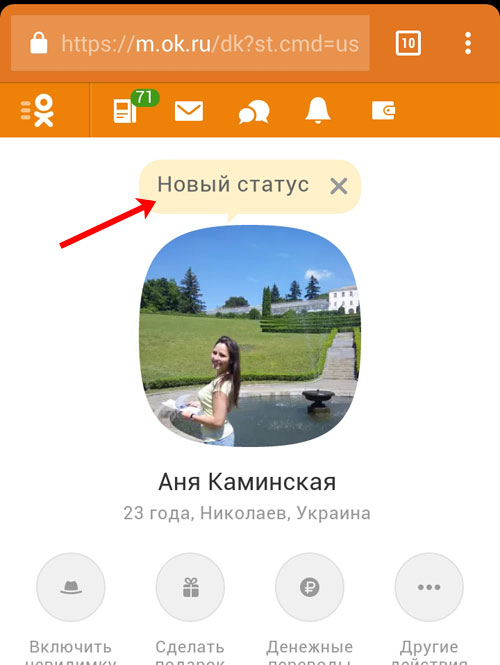
После того, как она откроется на новой страничке, кликните или по тексту, или нажмите на изображение карандашика.
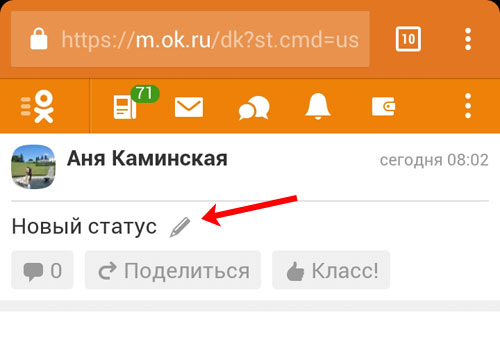
Откроется окошко, в котором можно отредактировать заметку. Напишите нужный текст и кликните по кнопочке «Сохранить».

Закрепленная запись на Вашей страничке будет изменена.
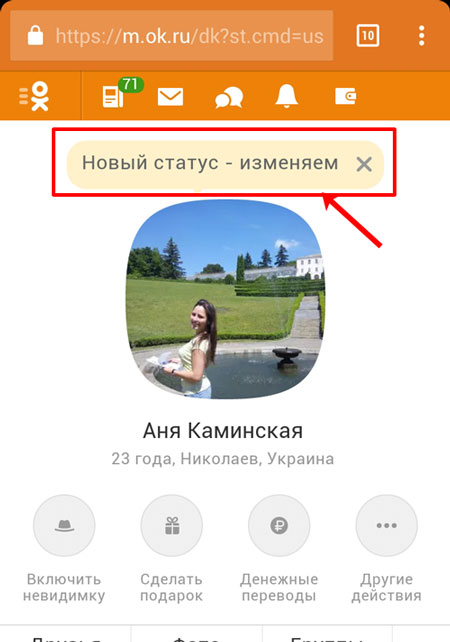
Как поменять статус с телефона
Если Вы скачали мобильное приложение Одноклассники и заходите через него с телефона или планшета в данную социальную сеть, тогда откройте боковое меню и кликните по своему имени. Откроется главная страничка Вашего профиля. Под аватаркой и пунктами меню находится светло рыжая область с заметкой, она нам и нужна. Чтобы ее изменить, кликните по тексту заметки.

После того, как запись откроется в новом окне, нажмите на изображение карандашика.

Теперь можете перепечатать текст заметки. Затем нажмите на стрелочку в правом верхнем углу, чтобы ее опубликовать.

Таким образом, Вы поменяете статус на своей страничке с телефона, используя мобильное приложение.

На этом в принципе все! Основные моменты мы рассмотрели. Теперь, Вы знаете, как изменить статус в Одноклассниках с компьютера, используя мобильную версию сайта или через мобильное приложение.
Смена фона в Одноклассниках, как разнообразить повседневность?
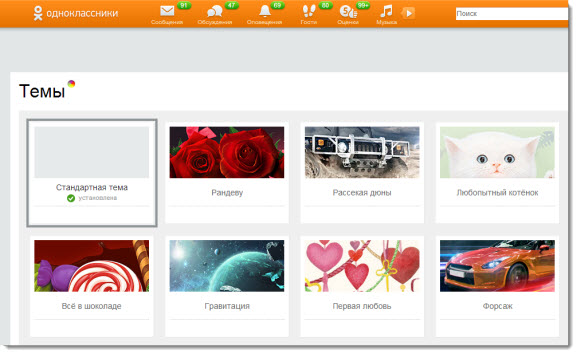
Социальные сети обладают одним довольно сильным недостатком, который особенно сильно давит на творческих и индивидуальных людей. Это узкие рамки стандартного оформления, которое порядком придается за долгие месяцы, а то и годы существования в рамках одного проекта. Все эти тона и цвета, рамки и выделения настолько наскучивают, что от них потихоньку начинает уже мутить. А люди, которые привыкли к разнообразию, начинают почти лезть на стены от всего этого. Правда, тут можно сразу дать десяток баллов вперед проекту Одноклассники, так как это действительно лишь единичная социальная сеть, где такие рамки стираются. Ведь с новыми обновлениями появились сервисы для смены стандартного антуража, что не может не радовать.
Смена темы в социальной сети Одноклассники
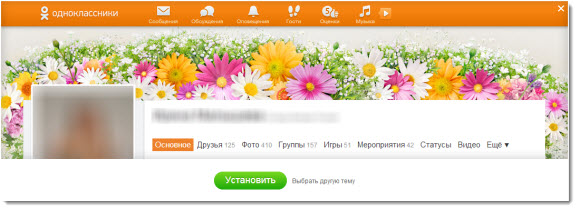
Что же это такое? Для тех людей, которым надоел скучный серый фон, видимый на вашем профиле и вообще на любой страницы сайта, есть инновационная возможность его сменить. Для этого вам нужно найти вкладку – украсить вашу страницу. Она располагается ниже верхней шапки справа, по сути, правый верхний угол. У нее специальный значок, в виде цветного кружка. После того как вы ее обнаружите, остается щелчком открыть вкладку. Вы увидите несколько новых тем. Они довольно сильно отличаются друг от друга и имеют собственные наименования. Романтика и спорт, пустыни или растения, выбор есть. Когда вы определите, то вам нравиться, щелкнете на картинку. Вам откроется окно с примером, где вы сможете наглядно увидеть, как это будет смотреться на вашем профиле. После этого, вы либо соглашаетесь с выбором, либо продолжаете свой поиск, нажимая – отмена.
Кстати, в примере вам показывают лишь верхнюю часть вашего профиля. Как это будет выглядеть полноценно, вы можете посмотреть лишь после того как смените тему сами. Так что для оценки лучше поменять темы, и остановить свой выбор на той, которая больше по душе. Процедура полностью обратимая, так что бояться не стоит. Если вы решети поменять тему, вы можете сделать это в любой момент. Количество смен не ограничено ни чем, так что можете щелкать, пока не надоест. Кроме того, самая первая тема – стандартная. На случай если вам не захочется оставлять пестрящую картинку. Она снимает все, что было ранее установлено. Есть несколько моментов, которые можно назвать негативными в смене фона.
Негативные моменты смены темы в Одноклассниках
Если честно, создается впечатление, что вы попали на какой-то живой журнал. Ведь картинки очень цветастые и имеют четко выраженный рисунок. Примерно так и было на том проекте. И это не всегда удобно. Ведь иногда вам хочется сменить фон, просто на какой-нибудь иной цвет, и не ставить картинку, которая возможно будет отвлекать вас от общения в проекте. Да и глаза понемногу устают, когда что-то яркое постоянно стоит на заднем фоне. Просто поставить вместе стандартного цвета фона, к примеру, синий – невозможно, и это большое упущение на наш взгляд. Так же есть и другие минусы. Картинок хоть и не так мало, однако все равно не слишком много. И они стандартные, нет чего-то тематического. А если пользователь, скажем. Поклонник какой-то определенной компьютерной игры, или поклонник фильма, и он хочет именно такой, сугубо тематический фон. Что же делать в таком случае? Одноклассники не дают возможности ставить фон по своему желанию. Однако есть программы, которые могут исправить эту проблему.
Программы для смены темы в социальной сети Одноклассники
Плюсы таких программ очевидны. Вы сами можете найти любую, подходящую. По формату картинку и создать из нее фон. Таким образом, вы будете ставить на задник лишь то, что сами для себя выберете. Но есть и недоработки. Такие программы, часто могут войти в конфликт с системой, и вы не сможете пользоваться всеми возможностями проекта. А иногда они могут начать ругаться не только с само социальной сетью Одноклассники, но и с браузером. В этом случае вам поможет только полная переустановка. Правда, это не такие уж частые ситуации. Куда хуже проблема того, что скачивать такие проги необходимо из доверенных источников. Что бы их размещали авторитетные ресурсы, а не левые пользователи, которые легко могли вшить внутрь пару троянов.
А такие программы могут очень здорово подпортить вам жизнь. К сожалению, почти все программы такого типа находятся на ненадежных источниках. Так что ставить их можно лишь на свой страз и риск. Мы не знаем даже, что порекомендовать. Если желание очень велико, можно попробовать рискнуть. Если нет, лучше не лезть на рожон. А то можно и фона не получить, и операционную систему угробить.
Как сделать свою тему в Одноклассниках: как поставить фон в группе
Как сделать свою тему в Одноклассниках: как поставить фоновую картинку в группе
Каждый владелец группы желает сделать свое сообщество уникальным, непохожим на другие. Одноклассники предоставляют своим пользователям возможность изменить фоновое изображение с помощью тем оформления. Стандартных тем не так и много и для групп со специфической тематикой они могут не подойти. Поэтому некоторые владельцы групп могут создать и установить свою собственную тему оформления группы в Одноклассниках.
Ниже в статье напишу о том, как установить свою тему, но так же опишу процесс установки стандартной темы, вдруг кто не знает, как это сделать.
Доступно такое удовольствие далеко не всем, лишь официальные группы и сообщества, набравшие более 10000 (10 тыс.) участников могут украсить страницу своей группы в Одноклассниках с помощью темы оформления.
Стоит отметить, что установка своей темы оформления доступна только для групп, а для страниц — нет
Как создать свою тему в Одноклассниках
Если Вы попадаете в категорию тех людей, которым доступна функция изменения фона группы, то можно приступать к созданию картинки для фона.
Есть ряд правил, которые следует соблюдать:

- Высота картинки сверху — 140 пикселей. Все что больше указанного размера не будет видно, так как изображение «уедет» под страницу группы.
- Изображение нужно правильно продумать, чтобы оно плавно перетекало в фон страницы, иначе будет виден стык, что определенно не очень красиво выглядит.
Прежде всего, прежде чем приступить к работе и создать свою первую тему в Одноклассниках нужно найти исходный материал – картинку (фото, текстуру и т.д.).
Есть огромное множество различных стоковых фотохранилищ. Но лучше всего искать в поисковиках:
Конечно же та картинка, которая вам понравилась (вы же уже ее нашли?) не подойдет. Она просто будет иметь не те размеры, которые нужны. И исправить ее поможет графический онлайн редактор. Например, этот:
Этот редактор очень похож по своему функционалу с Фотошопом. Так что у тех, кто работал с Фотошопом проблем возникнуть не должно. А кто не работал – дуйте смотреть видеоуроки в Ютуб:
Как установить свою тему в Одноклассниках
Ну что же, картинку нашли? В редакторе довели до ума? Пора поставить сделанную тему в группу в Одноклассниках.
Как это сделать:
- В сообществе перейти по ссылке «Украсьте страницу группы»;
- Нажать: «Загрузить тему для группы»;
- Ознакомиться с подсказками;
- После загрузки тема будет отправлена на рассмотрение модераторам. Это может занять до 3-х дней.
- Как только проверка будет пройдена, вы получите оповещение и сможете установить ее в «Темах оформления».
Как установить стандартную тему оформления группы в Одноклассниках
Остался завершающий этап – нужно поставить созданную тему. Чтобы поменять фоновое изображение группы нужно:
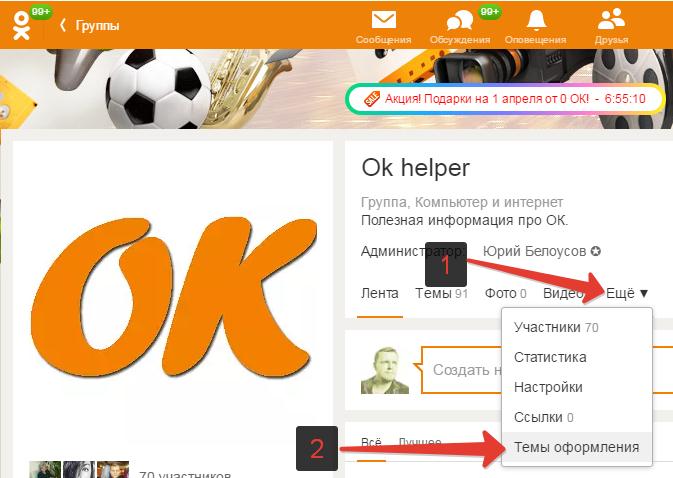
- Перейти в свою группу в ОК;
- Нажать на вкладку «Еще»;
- В появившемся меню выбрать «Темы оформления»;
- Найти свою тему и установить ее.
Стоит отметить, что вы можете добавить другую тему или удалить текущую в любой момент.
Надеюсь, статья « Как создать / сделать свою тему в Одноклассниках: как поставить фон в группе » была вам полезна.













